相信很多用户朋友都有重装过电脑系统,知道重装系统需要进入到PE界面中进行,而且PE系统中有着不同的维护工具,可以对软硬件等问题进行排查修复,一般情况下都是用U盘作为载体进入,最近有不少用户想不通过U盘,直接把PE系统安装到本地硬盘上,具体该如何操作呢?其实方法非常简单,下面就一起来看看吧!
PE系统,是一个专为Windows安装准备的小型操作系统。它允许用户在计算机启动时不依赖于主操作系统(如Windows),从而提供了一种独立的环境来进行系统维护、故障排查、数据恢复等操作。PE系统可以在计算机无法正常启动或系统损坏时作为应急系统使用,帮助用户修复电脑问题并备份重要数据。
丨详细操作方法:
U盘魔术师,简称USM,由系统总裁网站(www.sysceo.com)开发研制,是一款面对移动设备,光盘设备,本机系统的PE系统的制作工具,界面友好、简单易用、功能全面、自定义强,是装机人员必备工具。
1、首先,下载并打开U盘魔术师工具,切换到“硬盘模式”,如图所示;
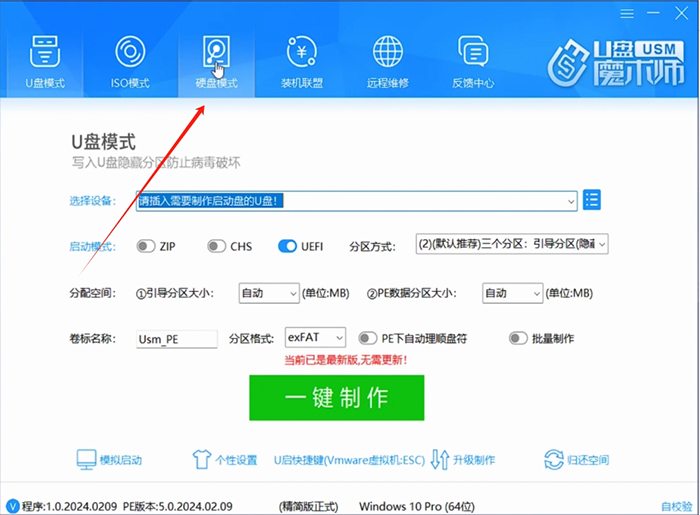
2、接着,选择好分区位置、菜单名称以及启动菜单等待时间,随后点击“一键制作”,等待制作完成,如图所示;
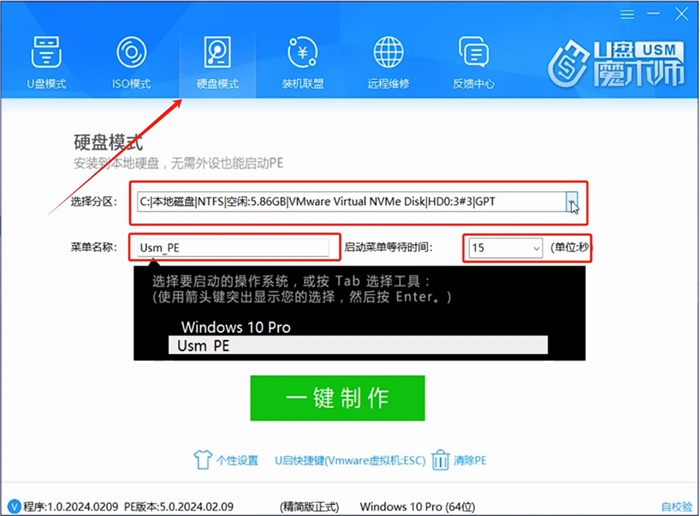
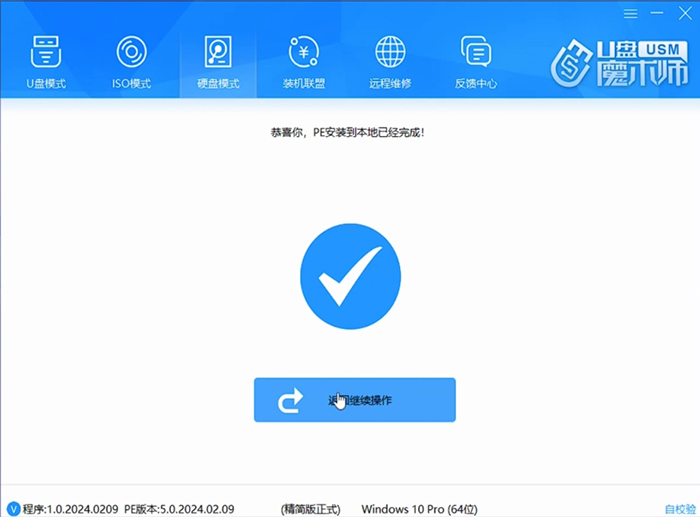
同时,也可在此页面底部中查看到“U启快捷键”和“清除PE”的功能,非常方便,如图所示;
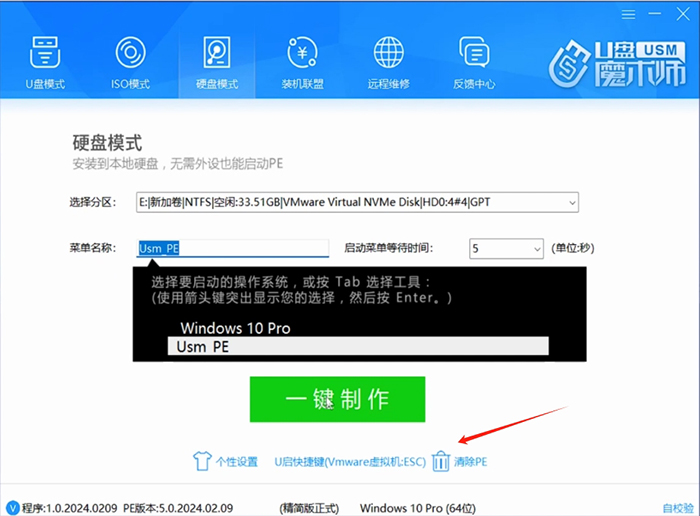
3、设置完后,重启电脑后即可在启动菜单中看到“USM_PE”启动项,选择启动后即可进入到PE系统,如图所示;
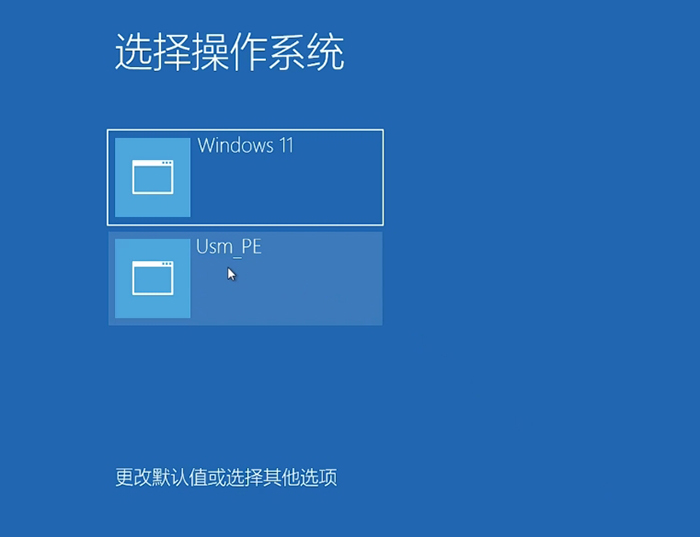
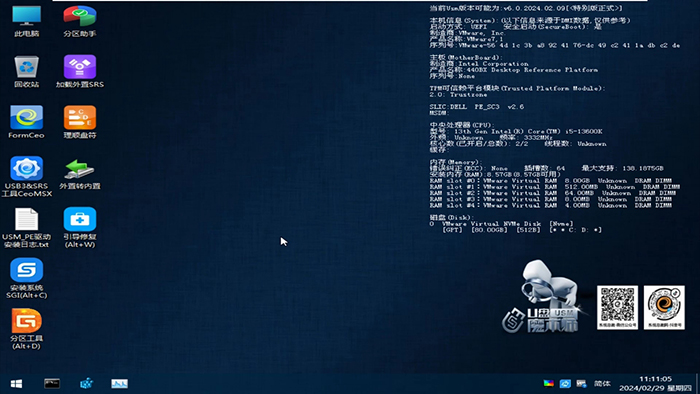
利用这个功能能够避免在维护系统时找不到U盘PE的情况,也省去设置U盘启动的过程
以上就是如何在本地硬盘中安装PE系统的文章,关注我们官方抖音号【系统总裁网】,可以学习更多电脑知识!


 智能AI
智能AI
 相关推荐
相关推荐













